TV에서 YouTube를 보는 방법?
이전 기사에서는 TV를 인터넷에 연결하는 방법에 대해 이야기했으며이 기사에서는 TV에서 YouTube 동영상을 시청할 수있는 다양한 방법에 대해 이야기하고 싶습니다. 개인적으로 저는 TV에서만 YouTube를 시청합니다. 최근까지 나는 텔레비전 (안테나)도 연결하지 않았다. 하지만 TV 채널이 작동하기 시작한 후에도 나는 보지 않습니다. TV를 켜고 즉시 유튜브를 열고 내가 구독 한 채널이나 서비스가 추천하는 것을 봅니다.
텔레비전이 배경으로 희미 해지는 것은 더 이상 비밀이 아닙니다. 특히 어린이와 청소년은 현재 YouTube를 적극적으로 시청하고, 관심있는 채널을 구독하고, 댓글을 달고, 좋아하는 블로거의 삶을 따라 가고 있습니다. 물론 대부분의 사람들은 스마트 폰, 태블릿, 컴퓨터 및 기타 장치에서 동영상을 시청합니다. 그리고 그들은 최근에 YouTube에서 비디오 재생이 일반적인 작업이라는 개발 단계를 만든 TV에 대해 완전히 잊었습니다.

약 5 년 전 LG에서 스마트 TV를 구입하면서 '스마트'TV에 대해 알게되었습니다. 그런데도 문제없이 YouTube를 시청할 수있었습니다. 때때로 사람들은 인터넷을 통해 비디오를 시청합니다. 그리고 그것은 모두 매우 간단하고 쉽게 작동했습니다. 사이트로 이동하거나 복잡한 내비게이션 등을 사용할 필요가 없습니다. 애플리케이션을 실행하고 좋아하는 비디오를보기 만하면됩니다.
우리 시대에는 이것은 전혀 문제가되지 않습니다. 예, 스마트 TV가없는 TV가 있다면 이미 더 어렵습니다. 많은 사람들이 휴대 전화 (Android 또는 iPhone) 또는 컴퓨터를 통해 TV에서 YouTube를보고 싶어합니다. 원칙적으로도 가능하지만 TV 자체, 동일한 전화 또는 PC에 따라 많이 다릅니다. 이제 모든 것을 자세히 보여주고 설명하겠습니다.
스마트 TV TV에서 YouTube 시청
TV 자체에서 직접 YouTube 동영상을 보려면 애플리케이션을 통해 스마트 TV 기능이있는 TV와 인터넷에 연결할 수있는 기능 이 필요합니다 . 이는 webOS가 탑재 된 LG TV이거나 이전 버전의 스마트 TV 일 수 있습니다. 스마트 기능을 갖춘 삼성 TV (Smart Hub). 또는 Sony, Philips, Hisense, Kivi 및 기타. 이러한 TV의 대부분은 이제 Android TV를 실행합니다.
TV에 스마트 TV가 있는지 확인해야합니다. 공식 웹 사이트의 사양, 상자에있는 정보 또는 리모컨의 Smart TV 메뉴 버튼이 있는지 확인하세요.
스마트 TV가있는 TV가 있다면 인터넷에 연결하기 만하면됩니다. Wi-Fi 네트워크 또는 케이블을 사용할 수 있습니다. 가지고있는 TV의 종류와 가정에서 사용할 수있는 연결 유형에 따라 다릅니다. 내 기사는 TV를 인터넷에 연결하는 방법을 이해하는 데 도움이 될 것입니다. 또한 LG, Samsung 및 Philips TV 연결에 대한 자세한 지침에 대한 링크도 있습니다.
TV를 인터넷에 연결 한 다음 스마트 TV 메뉴를 열고 YouTube 애플리케이션을 찾아 실행합니다. 응용 프로그램에서 이미 볼 비디오를 선택하고 검색을 사용할 수 있습니다. Google 계정으로 이동하면 구독하는 모든 채널이 TV에 나타납니다.
- Android TV (Philips, Sony, 기타 제조업체) 가 설치된 TV에서 YouTube가 보이는 방식은 다음 과 같습니다.
 우리는 비디오를 선택하고 시청합니다.
우리는 비디오를 선택하고 시청합니다.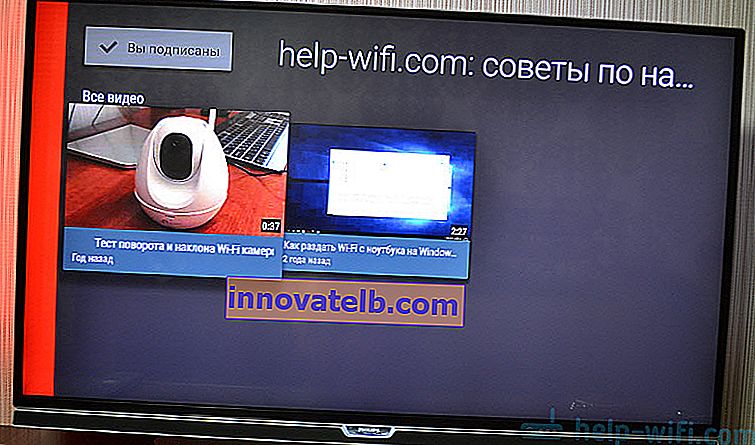 컨트롤은 매우 편리합니다. 좋아할 수 있지만 댓글을 볼 수는 없습니다. 그리고 어떤 이유로 지금까지 Android TV의 YouTube 앱에는 4k가 지원되지 않습니다. 삼성과 LG TV에서 이런 일이 어떻게되는지 모르겠습니다.
컨트롤은 매우 편리합니다. 좋아할 수 있지만 댓글을 볼 수는 없습니다. 그리고 어떤 이유로 지금까지 Android TV의 YouTube 앱에는 4k가 지원되지 않습니다. 삼성과 LG TV에서 이런 일이 어떻게되는지 모르겠습니다. - LG TV (webOS 포함)에서 YouTube는 다음과 같이 시작됩니다.
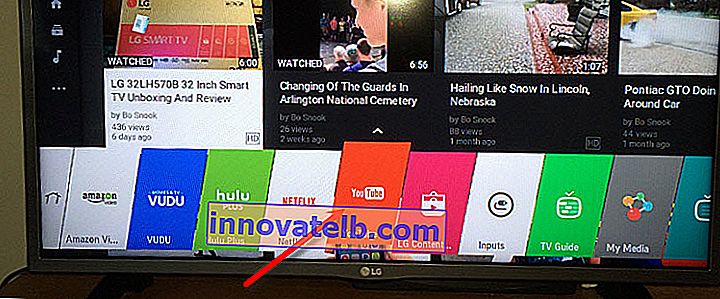
- 삼성 TV에서도 거의 동일합니다. Smart Hub 메뉴에서 빨간색 YouTube 앱 아이콘을 찾아 선택합니다.

사람마다 TV가 다르고 스마트 TV 버전도 다르므로 메뉴 자체가 다를 수 있습니다. 하지만 원하는 앱을 찾는 것은 어렵지 않습니다. 인터페이스는 매우 간단하고 간단합니다. 내가 아는 한 스마트 TV의 YouTube 앱은 항상 기본적으로 설치됩니다. 모든 TV에서.
위에서 우리는 하나의 TV로 비디오를 볼 수있는 방법을 고려했습니다. 추가 장치가 필요하지 않습니다. 이것이 최선의 해결책이라고 생각합니다. 모든 것이 빠르게 켜지고 안정적으로 작동합니다. 그러나 다른 옵션도 있습니다.
휴대폰이나 컴퓨터를 통해 TV에서 YouTube 동영상을 보는 방법은 무엇입니까?
어떤 이유로 든 TV 자체의 애플리케이션을 통해 비디오를 열지 않으려면 휴대폰, 태블릿 또는 컴퓨터에서이 작업을 수행 할 수 있습니다. 그리고 YouTube 비디오를 TV 화면으로 보냅니다. 내가 아는 한, 모두 DLAN 기술을 사용하여 작동합니다. 동일한 기술을 사용하여 컴퓨터에 저장된 비디오, 사진 또는 음악을 표시 할 수 있습니다. 관심이있는 경우 Wi-Fi를 통해 컴퓨터에서 TV로 비디오 (영화)를 표시하는 방법 문서를 참조하십시오.
이를 위해 필요한 것 :
- Wi-Fi 또는 LAN을 통해 라우터에 연결된 스마트 TV (DLAN 만 지원하는 TV는 작동 할 수 있지만 거의 작동하지 않음)가있는 TV.
- 휴대 전화 또는 태블릿 (Android 또는 iOS), 노트북, 고정 컴퓨터 (Google Chrome 브라우저 사용).
- YouTube를 통해 비디오를 시청할 TV와 장치는 동일한 네트워크 (하나의 라우터)에 연결되어 있어야합니다.
모두 매우 간단하게 작동합니다. 모바일 장치 (YouTube 애플리케이션) 또는 컴퓨터 (Chrome 브라우저)에서 모든 비디오를 재생할 수 있습니다. 네트워크에 영상을 표시 할 수있는 TV가 있으면 버튼이 나타납니다  . 그것을 클릭하고 TV를 선택하면 (네트워크에 여러 TV가있는 경우) 비디오가 TV 화면에서 재생되기 시작합니다. 휴대폰에서 재생을 제어 할 수 있습니다.
. 그것을 클릭하고 TV를 선택하면 (네트워크에 여러 TV가있는 경우) 비디오가 TV 화면에서 재생되기 시작합니다. 휴대폰에서 재생을 제어 할 수 있습니다.
Android 휴대 전화 또는 태블릿을 통해
YouTube를 열고 비디오를 켜고 비디오를 TV로 방송하는 버튼이 나타나는지 확인합니다. 그것이 나타나면 그것을 클릭하고 비디오를 재생할 TV를 선택하십시오.

TV에서 자동으로 재생이 시작됩니다.

하단의 탭을 클릭하면 영상을 관리하거나 플레이리스트를 생성 할 수 있습니다. 또는 방송을 중지하십시오.
iPhone 또는 iPad를 통해
iOS 기기에서도 동일합니다. 응용 프로그램에서 버튼을 클릭해야합니다 

네트워크에 TV가 하나만 있으면 즉시 재생이 시작됩니다 (두 개 이상인 경우 연결할 TV를 선택해야합니다).

모든 것이 작동합니다! iPhone은 TV에서 비디오를 재생합니다.
컴퓨터를 통해
내가 알기로 YouTube에서 비디오를 볼 때 Chrome 브라우저에만 TV로 재생 기능이 있습니다.
내 TV도 Chromecast를 지원하므로 두 개의 장치가 표시됩니다. Android TV가없는 경우 TV가 하나만있을 가능성이 높습니다.

선택한 TV에서 재생이 시작됩니다. 컴퓨터에서 Chrome 브라우저를 통해 제어 할 수도 있습니다.

모든 것이 작동하는지 확인했습니다.
스마트 TV없이 TV로 보는 YouTube
스마트 TV가없는 TV가있는 경우 추가 장치 없이는 Yutubchik을 볼 수 없습니다. 인터넷 및 응용 프로그램 자체에 연결되지 않거나 브라우저가 없기 때문입니다.
그러나 이미 이해했듯이 해결책이 있습니다. TV에 스마트 TV가 없더라도 간단히 화면으로 사용할 수 있습니다 (다른 장치의 사진을 표시하는 데 사용). 예를 들어 HDMI를 통해 TV를 컴퓨터에 연결하거나 노트북에 연결하고 컴퓨터에서 YouTube를 열고 비디오를 시청합니다.
다른 솔루션도 있습니다.
- Android Smart-TV 셋톱 박스 -이 장치는 일반적인 TV (스마트 TV가없는)를 실제 스마트 TV로 바꿔줍니다. 필요한 모든 기능을 갖추고 있습니다. 거기와 YouTube에서 시청하고, 게임을하고, 브라우저에서 사이트를 시청하는 등의 작업을 할 수 있습니다. 최고 중 (저자에 따르면) : NEXBOX A95X, Xiaomi MI BOX, T95Z Plus, X92.
 셋톱 박스는 HDMI를 통해 TV에 연결됩니다. "튤립"을 통해서도 연결할 수있는 모델이 있습니다. 이것은 그러한 셋톱 박스를 아주 오래된 TV에 연결할 수 있음을 의미합니다.
셋톱 박스는 HDMI를 통해 TV에 연결됩니다. "튤립"을 통해서도 연결할 수있는 모델이 있습니다. 이것은 그러한 셋톱 박스를 아주 오래된 TV에 연결할 수 있음을 의미합니다. - Apple TV -Apple 기술이 많다면 Apple TV 셋톱 박스를 구입하는 것이 좋습니다. 도움을 받으면 YouTube뿐만 아니라 볼 수 있습니다. 또한 iTunes Store를 통해 영화를 감상하고, 음악을 듣고, 게임 및 다양한 응용 프로그램을 설치합니다. 또한 iOS 또는 Mac OS의 모든 장치에서 TV 화면에 이미지를 표시합니다.
- Sony PlayStation 및 Xbox- 이 게임 콘솔은 없지만 내가 아는 한 비디오를 볼 수도 있습니다. 별도의 YouTube 애플리케이션과 일반 브라우저가 모두 있습니다.
- Chromecast- 이 미디어 플레이어를 Google에서 TV (HDMI를 통해)에 연결하면 휴대 전화, 태블릿의 애플리케이션을 통해 또는 Chrome 브라우저를 통해 컴퓨터에서 YouTube 동영상을 표시 할 수 있습니다. 위의 기사에서 이에 대해 자세히 썼습니다. 그리고 별도의 기사에서 Android TV에서 Google Cast가 작동하는 방식을 보여주었습니다.
아마도 내가 뭔가를 놓치고있는 것 같습니다. 이러한 작업에 적합한 다른 장치를 알고있는 경우 의견을 공유 할 수 있습니다. 또한 의견을 남기고 질문하는 것을 잊지 마십시오.
 우리는 비디오를 선택하고 시청합니다.
우리는 비디오를 선택하고 시청합니다.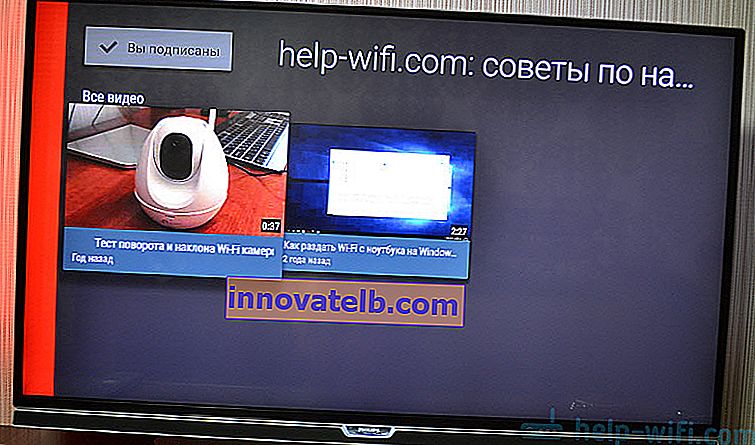 컨트롤은 매우 편리합니다. 좋아할 수 있지만 댓글을 볼 수는 없습니다. 그리고 어떤 이유로 지금까지 Android TV의 YouTube 앱에는 4k가 지원되지 않습니다. 삼성과 LG TV에서 이런 일이 어떻게되는지 모르겠습니다.
컨트롤은 매우 편리합니다. 좋아할 수 있지만 댓글을 볼 수는 없습니다. 그리고 어떤 이유로 지금까지 Android TV의 YouTube 앱에는 4k가 지원되지 않습니다. 삼성과 LG TV에서 이런 일이 어떻게되는지 모르겠습니다.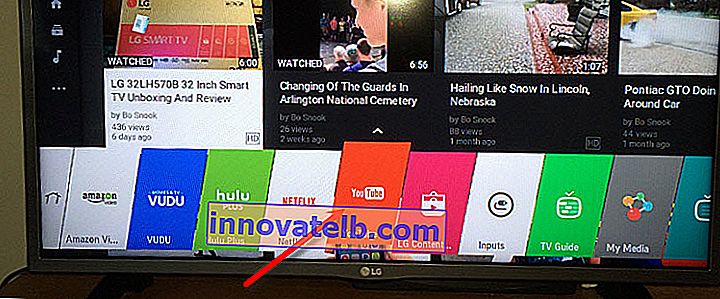

 셋톱 박스는 HDMI를 통해 TV에 연결됩니다. "튤립"을 통해서도 연결할 수있는 모델이 있습니다. 이것은 그러한 셋톱 박스를 아주 오래된 TV에 연결할 수 있음을 의미합니다.
셋톱 박스는 HDMI를 통해 TV에 연결됩니다. "튤립"을 통해서도 연결할 수있는 모델이 있습니다. 이것은 그러한 셋톱 박스를 아주 오래된 TV에 연결할 수 있음을 의미합니다.